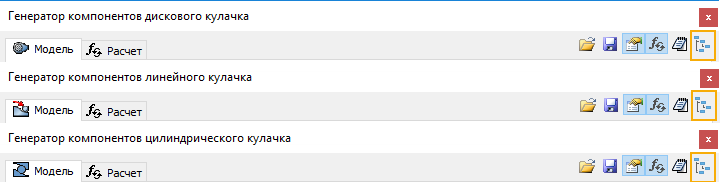Проектирование цилиндрических кулачков
По умолчанию детали создаются в корневой папке сборки  . Для создания деталей в узле сборки щелкните переключатель.
. Для создания деталей в узле сборки щелкните переключатель.
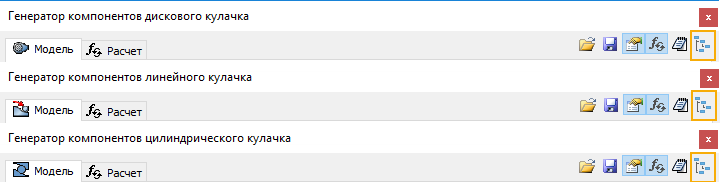
Вставка цилиндрических кулачков
Вставка данных расчета
| | - Выберите на ленте
  . . - На вкладке «Модель» выполните следующие действия.
- В области "Кулачок" в раскрывающемся списке выберите параметр "Без модели" и введите значения основного радиуса и ширины кулачка.
- В области "Толкатель" введите значения толкателя.
- В области "Рабочий сегмент" выберите рабочий сегмент или выберите 1, нажав в графической области и введя значения графика.
Примечание. Нажмите кнопку «Добавить после», «Удалить» или «Добавить перед» для добавления или удаления сегментов. - Выберите тип движения в раскрывающемся списке. Пользователь может добавить собственное движение. Для этого следует нажать кнопку «+» (»Добавить»), а затем указать имя и значения движения в диалоговом окне «Добавление движения». Новое движение будет добавлено в список типов движений. Чтобы удалить движение из списка, нажмите кнопку со знаком "-" ("Удалить").
- (Дополнительно) В правой нижней части вкладки "Модель" нажмите
 "Дополнительные параметры", чтобы задать дополнительные параметры проектирования кулачка. "Дополнительные параметры", чтобы задать дополнительные параметры проектирования кулачка. - Нажмите «ОК».
Примечание. Можно перейти на вкладку «Расчет» для выполнения расчета и проверки прочности. Расчет выполняется по нажатию кнопки "Рассчитать". |
Расчет цилиндрических кулачков
| | - Выберите на ленте
  . . - На вкладке «Модель» выполните следующие действия.
- В области "Кулачок" выберите тип кулачка, который требуется вставить (компонент, без модели).
- Вставьте значения кулачка, толкателя и сегментов кулачка.
- Перейдите на вкладку «Расчет» .
- Введите расчетные значения. Значения и единицы измерения можно изменять непосредственно в полях редактирования.
- Нажмите "Рассчитать", чтобы выполнить расчет.
- Результаты расчета отображаются в области "Результаты". Входные значения, которые привели к сбою расчета, отображаются красным (это значение не соответствует другим введенным значениям или критериям расчета). Отчеты расчетов отображаются в области сводки сообщений, которая открывается, если щелкнуть угловую скобку в правой нижней части вкладки "Расчет".
- (Дополнительно) На вкладке "Модель" надо графической областью нажмите
 "Сохранить в файл", чтобы сохранить данные графика в текстовый файл. "Сохранить в файл", чтобы сохранить данные графика в текстовый файл. - (Дополнительно) В правой верхней части вкладки нажмите
 "Результаты", чтобы открыть отчет HTML. "Результаты", чтобы открыть отчет HTML. - Если результаты расчета соответствуют требованиям проектирования, нажмите кнопку "OK".
|
Редактирование цилиндрических кулачков
| | - Откройте сборку Autodesk Inventor, в которую уже был вставлен цилиндрический кулачок, созданный с помощью Мастера проектирования.
- Выберите дисковый кулачок, щелкните правой кнопкой мыши, чтобы вызвать контекстное меню, и выберите команду "Редактировать с помощью Мастера проектирования".
- Отредактируйте кулачок. Можно изменить тип кулачка (компонент, без модели) и выполнить повторный расчет значений. Если изменить значения расчета, нажмите кнопку "Рассчитать" для просмотра проверки прочности и геометрического расчета. Результаты расчета отображаются в области "Результаты". Входные значения, которые привели к сбою расчета, отображаются красным (это значение не соответствует другим введенным значениям или критериям расчета). Отчеты расчетов отображаются в области сводки сообщений, которая открывается, если щелкнуть угловую скобку в правой нижней части вкладки "Расчет".
- Нажмите «ОК».
|
 Учебное пособие по кулачкам
Учебное пособие по кулачкам
 . Для создания деталей в узле сборки щелкните переключатель.
. Для создания деталей в узле сборки щелкните переключатель.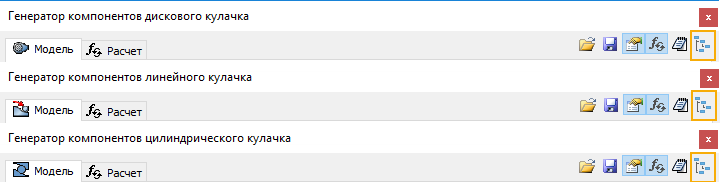


 . Для создания деталей в узле сборки щелкните переключатель.
. Для создания деталей в узле сборки щелкните переключатель.